CMS: Over het filteren en sorteren van live website-inhoud met datasets
9 min
In dit artikel
- Datasets voor de duidelijkheid filteren
- Filters combineren voor precisie
- Sorteren om items opnieuw te ordenen
- Sorteren op meerdere voorwaarden
- Sorteren in een willekeurige volgorde
- Veelgestelde vragen
Wanneer je CMS-inhoud (Content Management System) beheert, is het belangrijk om dingen georganiseerd te houden en ervoor te zorgen dat alleen de juiste items op je live website worden weergegeven. Je kunt dit doen door sorteringen en filters aan je datasets toe te voegen.
Houd er rekening mee dat filters en sorteringen die je aan de dataset toevoegt, geen effect hebben op hoe items worden weergegeven in je CMS-verzamelingsweergaven. Als je de 'Op website spiegelen'-functie inschakelt om de volgorde van de verzameling op je live website te gebruiken, overschrijven sorteringen die je aan de dataset toevoegt, de volgorde van je gespiegelde verzameling.
Verken in dit overzicht hoe je deze tools kunt gebruiken om ervoor te zorgen dat je verzamelingsitems precies worden gepresenteerd zoals je wilt.
Datasets voor de duidelijkheid filteren
Door je dataset te filteren, heb je nauwkeurige controle over welke verzamelingsitems op de gekoppelde website-elementen verschijnen. Het is alsof je een vergrootglas gebruikt om je te concentreren op specifieke details binnen een verzameling die enorme hoeveelheden inhoud bevat. Als je ooit een filter moet wijzigen of verwijderen, kun je dit eenvoudig doen vanuit de dataset-instellingen. Zo werkt het toevoegen van een filter aan je dataset:
Selecteer het veld: Nadat je het filter hebt toegevoegd in de dataset-instellingen, kies je op welk verzamelingsveld je wilt filteren. Zie het als het instellen van de criteria voor je zoekopdracht.
Definieer de voorwaarde: Geef daarna de voorwaarde op die je filter moet toepassen. Afhankelijk van het type veld kun je voorwaarden gebruiken zoals 'is', 'Begint met', 'Groter dan' of 'Is gelijk aan'. De opties zijn afgestemd op het veldtype.
Stel de waarde in: Bepaal ten slotte de waarde waarmee je filter moet overeenkomen. Dit kan een specifieke categorie zijn, een numerieke drempel of zelfs de ingelogde gebruiker.
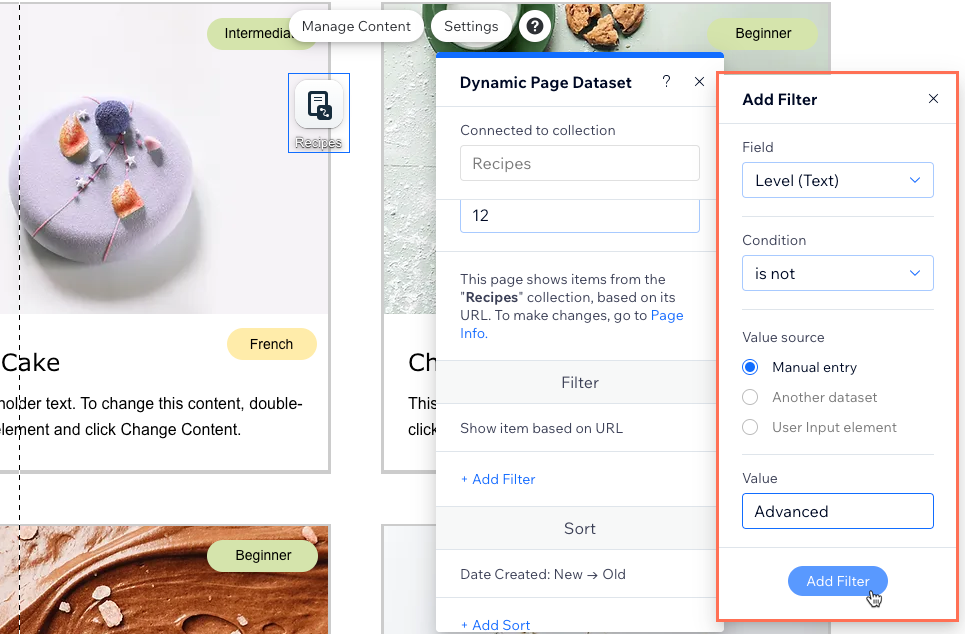
Filters combineren voor precisie
Mogelijk heb je meer dan één filter nodig om echt specifiek te zijn. Stel dat je een lijst met recepten samenstelt en je Franse recepten wilt laten zien die niet al te moeilijk zijn om te maken. Je kunt een filter toevoegen die alleen Franse recepten bevat en een filter die geavanceerde recepten uitsluit. Alleen items die aan de criteria van beide filters voldoen, worden weergegeven in de gekoppelde repeater, galerij of andere elementen van de dataset.
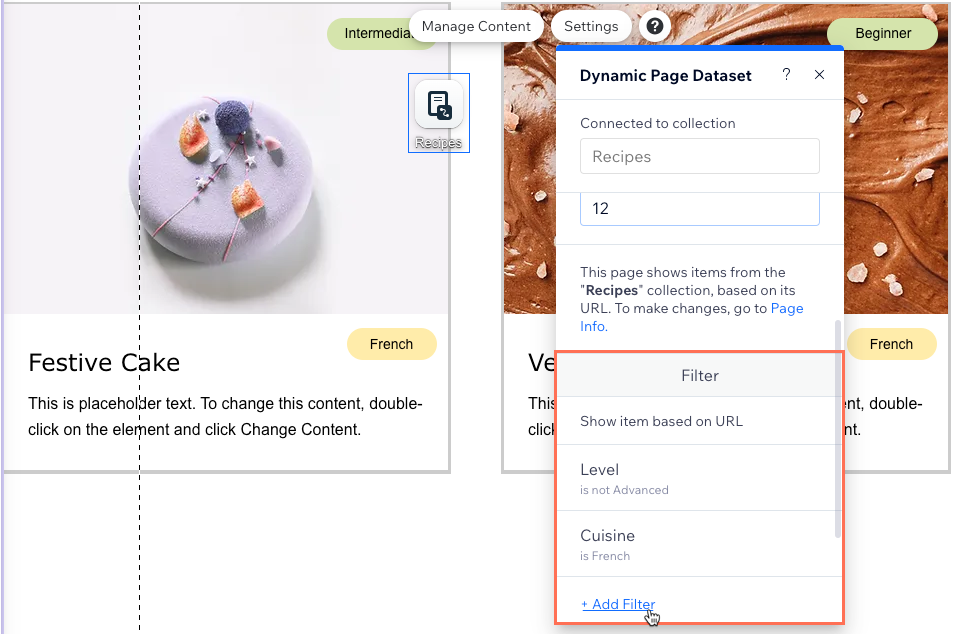
Sorteren om items opnieuw te ordenen
Door te sorteren kun je je verzamelingsitems in een specifieke, logische volgorde zetten. Het is alsof je je boeken op een plank ordent op alfabetische volgorde of op datum. Zo werkt sorteren in je dataset-instellingen:
Kies welk veld je wilt sorteren: Begin met het kiezen van het verzamelingsveld waarop je je items wilt sorteren. Dit veld bepaalt de basis voor het ordenen van je items. Het kan zoiets zijn als de naam van een recept of de datum waarop het is gemaakt.
Bepaal de volgorde: Bepaal de volgorde waarin je je items wilt weergeven. Het veldtype waarop je sorteert, bepaalt de beschikbare sorteeropties. Je kunt alfabetisch, numeriek, van oud naar nieuw, ware velden eerst en omgekeerd sorteren voor elke optie.
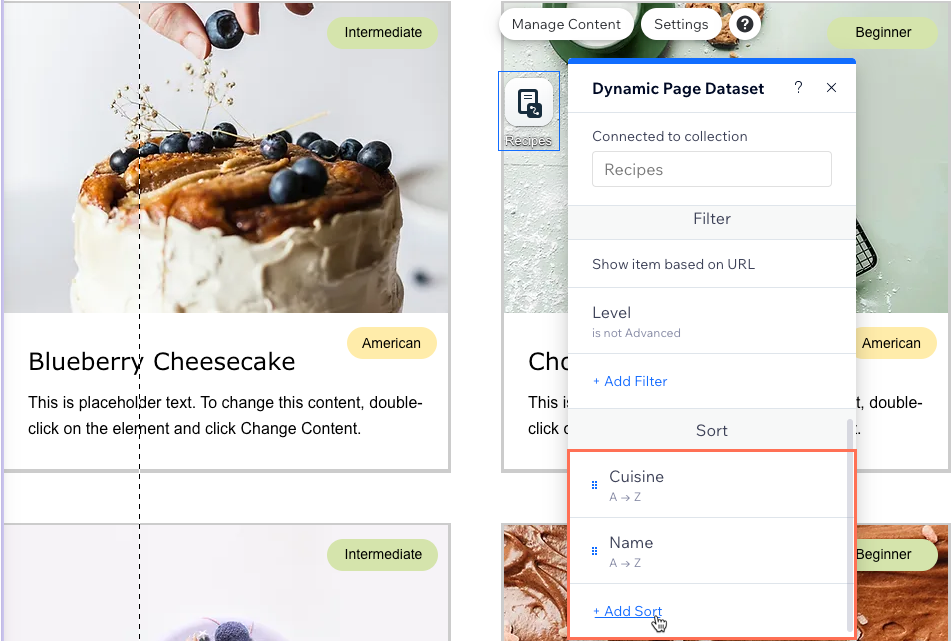
Let op:
- Sorteringen bepalen ook de volgorde waarin items worden geladen voor navigatieknoppen die aan de dataset zijn gekoppeld. Lees meer over de klikacties in de dataset die je aan knoppen en afbeeldingen kunt toewijzen.
- Dataset-sorteringen overschrijven de volgorde in alle verzamelingen waarin je de 'Op website spiegelen'-functie hebt ingeschakeld. Het sorteren van datasets heeft echter geen invloed op de volgorde waarin items in je verzamelingsweergaven worden weergegeven.
Lees hoe je sorteervoorwaarden toevoegt aan datasets om de volgorde te bepalen waarin items worden weergegeven.
Sorteren op meerdere voorwaarden
Je kunt meerdere sorteervoorwaarden toevoegen voor een meer geavanceerde organisatie. Bij meerdere sorteringen wordt de eerste voorwaarde als eerste gesorteerd, gevolgd door de tweede voorwaarde, enzovoort. Dit helpt wanneer je meerdere items hebt die overeenkomen met je eerste sorteervoorwaarde en je hun volgorde verder wilt aanpassen.
Je kunt bijvoorbeeld recepten sorteren op keuken en dan een andere sortering toevoegen om ze binnen elke keukengroep alfabetisch op naam te houden. Voeg hiervoor een sortering toe voor het 'Keuken'-veld en een tweede sortering voor de receptnaam. Je kunt ook een verzamelingsveld toevoegen dat exclusief voor sortering is bedoeld om een aangepaste volgorde te creëren.
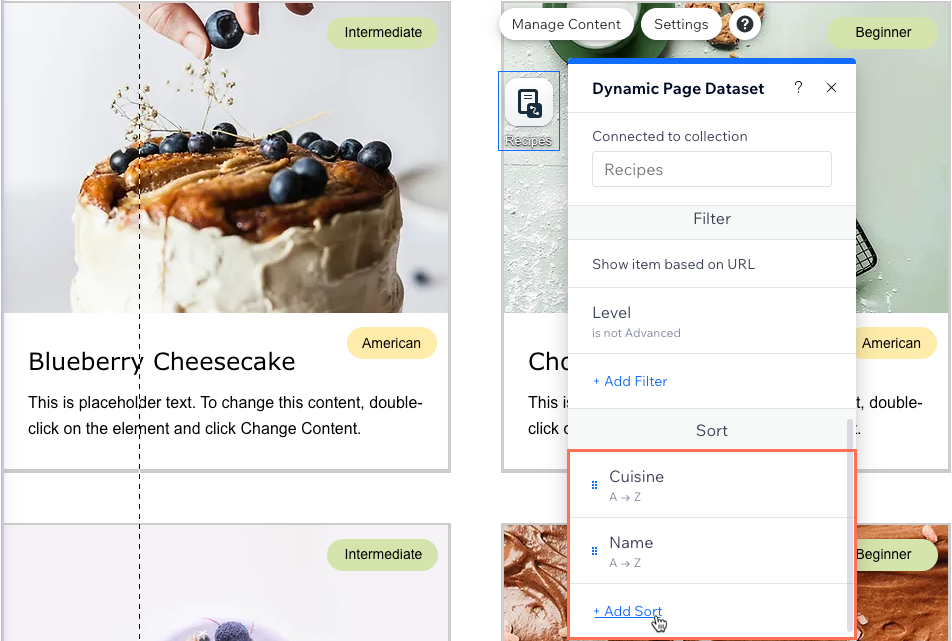
Sorteren in een willekeurige volgorde
Je kunt de Willekeurige volgorde-schakelaar in je dataset-instellingen gebruiken om de volgorde waarin verzamelingsitems op de gekoppelde elementen van je website worden weergegeven, te wijzigen. Deze functie is handig wanneer je wilt dat elke bezoeker een nieuwe of onvoorspelbare rangschikking van items ziet, zoals voor uitgelichte producten, beoordelingen of galerijen waar variatie de betrokkenheid vergroot.
Hoe de willekeurige volgorde wordt toegepast, hangt af van de caching-instellingen van je pagina:
- Als pagina-caching is ingeschakeld: Alle bezoekers zien dezelfde lukrake volgorde totdat je verzamelingsgegevens worden bijgewerkt of de cache wordt vernieuwd. Als je bijvoorbeeld een uitverkoop lanceert en wilt dat iedereen een consistente set willekeurig geordende producten ziet, zorgt caching ervoor dat de volgorde niet voor elke bezoeker verandert.
- Als pagina-caching is uitgeschakeld: De volgorde verschuift elke keer de pagina wordt geladen, zodat elke bezoeker — of elke paginavernieuwing — een andere, veranderlijke schikking van items toont.
Als je 'Willekeurige volgorde' inschakelt, worden alle andere sorteringen uitgeschakeld en paginerings- of navigatiefuncties uitgeschakeld. Om terug te gaan naar een normale sorteervolgorde of paginering opnieuw in te schakelen, schakel je simpelweg de schakelaar uit.
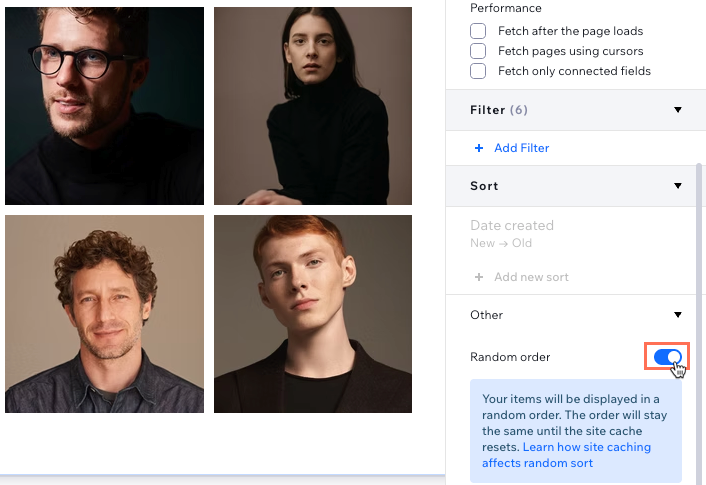
Veelgestelde vragen
Klik hieronder voor antwoorden op veelgestelde vragen over het filteren en sorteren van live website-inhoud.
Kan ik items in mijn verzameling verbergen om te voorkomen dat ze op de pagina verschijnen?
Heeft het filteren of sorteren van datasets invloed op mijn verzameling?
Is de dataset-modus van belang bij het filteren of sorteren?
Kan ik filteren op een verwijzingsveld of een andere dataset?
Kan ik de volgorde bepalen waarin de items vanuit mijn verzameling op mijn live website worden weergegeven?
Hoe kan ik mijn items op een logischere manier sorteren als ik een combinatie van letters en cijfers gebruik in een 'Tekst'-veldtype?
Wat gebeurt er als er geen verzamelingsitems overeenkomen met de filtercriteria van mijn dataset?
Wat doet het inschakelen van de 'Willekeurige volgorde'-schakelaar?
Waarom zie ik de 'Willekeurige volgorde'-schakelaar niet in mijn dataset?



